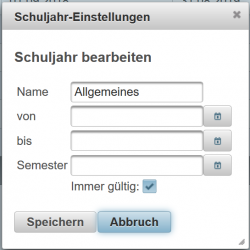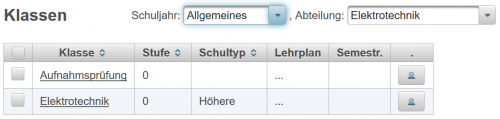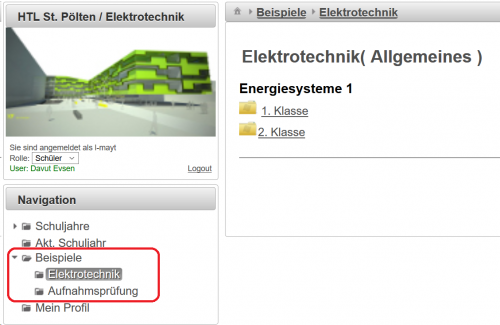Allgemein gültige Beispielsammlungen: Unterschied zwischen den Versionen
Mayer (Diskussion | Beiträge) Die Seite wurde neu angelegt: „Die Fragen aus der Beispielsammlung können auch für die Schüler oder für externe Benutzer in allgemein-gültigen Beispielsammlungen zusammengefasst und…“ |
Mayer (Diskussion | Beiträge) Keine Bearbeitungszusammenfassung |
||
| Zeile 10: | Zeile 10: | ||
Die Abbildung zeigt im Schuljahr '''Allgemeines''' zwei definierte Klassen, die die beiden Themen Aufnahmsprüfung und Elektrotechnik abbilden. | Die Abbildung zeigt im Schuljahr '''Allgemeines''' zwei definierte Klassen, die die beiden Themen Aufnahmsprüfung und Elektrotechnik abbilden. | ||
:[[Datei:ClipCapIt-181005-224349.PNG|500px]] | :[[Datei:ClipCapIt-181005-224349.PNG|500px]] | ||
== Anlegen von einer Fragesammlung durch einen Lehrer == | == Anlegen von einer Fragesammlung durch einen Lehrer == | ||
Die jeweiligen Kaptitel in einem Themenbereich der Fragensammlung können von den | Die jeweiligen Kaptitel in einem Themenbereich der Fragensammlung können von den Lehrern selber angelegt werden. Praktisch stellt ein Kapitel einen Eintrag in der ''Lehrfächerverteilung''' in der ''Klasse'' dar, die den Namen für dieses Thema definiert. | ||
Somit kann jeder Lehrer über die [[Letto-Hauptansicht#Navigation|Navigation]] unter '''Konfiguration => ''' | Somit kann jeder Lehrer über die [[Letto-Hauptansicht#Navigation|Navigation]] unter '''Konfiguration => '''[[Klassenzuordnung]]''' einen Eintrag in der Lehrfächerverteilung erstellen: | ||
* Allgemein gültiges Schuljahr auswählen | * Allgemein gültiges Schuljahr auswählen | ||
* Abteilung und Klasse (Themenbereich) auswählen | * Abteilung und Klasse (Themenbereich) auswählen | ||
| Zeile 27: | Zeile 20: | ||
* über den Button '''Zuordnung hibzufügen''' bestätigen. | * über den Button '''Zuordnung hibzufügen''' bestätigen. | ||
Ab sofort ist diese | Ab sofort ist diese Klassenzuordnung wie ein normaler Gegenstand in der Beispielsammlung verfügbar und es können in diesem Kapitel (Gegenstand) Ordner und Tests angelegt werden. Tests entsprechen dann der kleinsten Einheit der Beispielsammlung, die quasi ein Kapitel oder Unterkapitel abbilden. [[Online-Tests]] in immer-gültigen Schuljahren werden bei der Bearbeitung durch Schüler nicht in der Datenbank gespeichert und laufen immer im Rechenübungs-Modus, sodass Schüler üben können und dann die gerechneten oder beantworteten Aufgabenstellungen kontrolliert werden können. Der Start eines Tests über '''Test starten''' und das '''Test beendent''' entfällt im Übungsmodus. | ||
==Sichtweise für Schüler== | |||
Für jeden Schüler sind die angelegten Themenbereiche und die darin angelegten Gegenstände und Beispiele über die [[Letto-Hauptansicht#Navigation|Navigation]] unter '''Beispiele''' zu finden: | |||
:[[Datei:ClipCapIt-181005-224850.PNG|500px]] | |||
Version vom 5. Oktober 2018, 21:12 Uhr
Die Fragen aus der Beispielsammlung können auch für die Schüler oder für externe Benutzer in allgemein-gültigen Beispielsammlungen zusammengefasst und verwendet werden.
Vorbereitungen durch den Administrator
Dazu müssen vom Administator folgende Vorbereitungen getroffen werden:
- Anlegen eines Schuljahr, in dem das Attribut immer gültig gesetzt ist siehe auch Anlegen eines Schuljahres und nebenstehende Abbildung.
- In diesem Schuljahr müssen Klassen angelegt werden, wobei die Namen dieser Klassen dann die Themenbereiche der Fragensammlung darstellen.
Die Abbildung zeigt im Schuljahr Allgemeines zwei definierte Klassen, die die beiden Themen Aufnahmsprüfung und Elektrotechnik abbilden.
Anlegen von einer Fragesammlung durch einen Lehrer
Die jeweiligen Kaptitel in einem Themenbereich der Fragensammlung können von den Lehrern selber angelegt werden. Praktisch stellt ein Kapitel einen Eintrag in der Lehrfächerverteilung' in der Klasse dar, die den Namen für dieses Thema definiert.
Somit kann jeder Lehrer über die Navigation unter Konfiguration => Klassenzuordnung einen Eintrag in der Lehrfächerverteilung erstellen:
- Allgemein gültiges Schuljahr auswählen
- Abteilung und Klasse (Themenbereich) auswählen
- einen Gegenstand aus der Liste von allen in der Schule verwendeten Gegenständen auswählen und
- über den Button Zuordnung hibzufügen bestätigen.
Ab sofort ist diese Klassenzuordnung wie ein normaler Gegenstand in der Beispielsammlung verfügbar und es können in diesem Kapitel (Gegenstand) Ordner und Tests angelegt werden. Tests entsprechen dann der kleinsten Einheit der Beispielsammlung, die quasi ein Kapitel oder Unterkapitel abbilden. Online-Tests in immer-gültigen Schuljahren werden bei der Bearbeitung durch Schüler nicht in der Datenbank gespeichert und laufen immer im Rechenübungs-Modus, sodass Schüler üben können und dann die gerechneten oder beantworteten Aufgabenstellungen kontrolliert werden können. Der Start eines Tests über Test starten und das Test beendent entfällt im Übungsmodus.
Sichtweise für Schüler
Für jeden Schüler sind die angelegten Themenbereiche und die darin angelegten Gegenstände und Beispiele über die Navigation unter Beispiele zu finden: